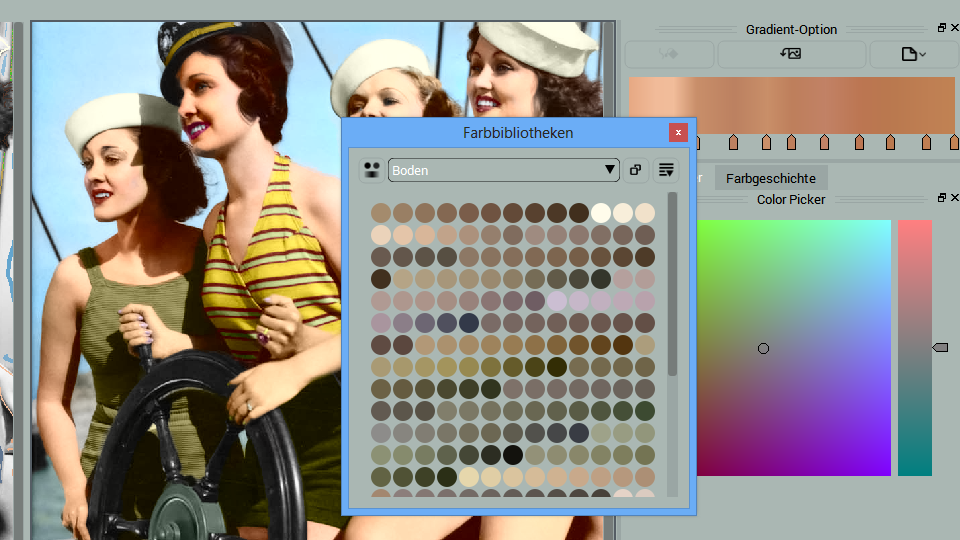Werkzeuge
Werkzeuge Die Werkzeugleiste enthält die Haupt-Zeichen- und Übermalwerkzeuge.

- Mitziehen-Werkzeug & Zoom-Werkzeug
- Zeichnen-Werkzeuge: Zeichenstift, Verlauf, Farbe-schützen-Zeichenstift, Entfärbung, Radierer.
- Zeichnenmodus: Freies Zeichnen & Linienzeichnen mit allen Stiften und Radiergummis.
- Farbänderungswerkzeuge: Farbänderung, Farbrolle (HSB), Farbpipette
Weitere wichtige Werkzeugleisten sind:

- Dateien: Öffnen, speichern von Dokumenten / Exportieren von Bildern
- Rückgängig / Wiederherstellen
- Maske: Normal-Maske & Überlagerungsmaske
- Maske importieren / exportieren zu *CMSK-Dateien (Nur in der Pro Edition)
- Pinselgröße – setzt die Größe für Stifte und Radiergummi fest Aktionen – Bild verarbeiten /Bild teilweise verarbeiten
Zusätzliche Werkzeugleisten bieten Zugriff auf Projekte, Dokumentinfo, Drucken, Applikation aktivieren etc.
Fehlende Werkzeugleisten aktivieren & Fenster andocken
Sie können deaktivierte Werkzeugleisten und Dockfenster über das Kontext- oder Hauptmenü aktivieren.
Option 1: Rechtsklick (Win) / Cmd + Klick (Mac) über leeren Werkzeugleistenbereich um das Kontextmenü zu öffnen.
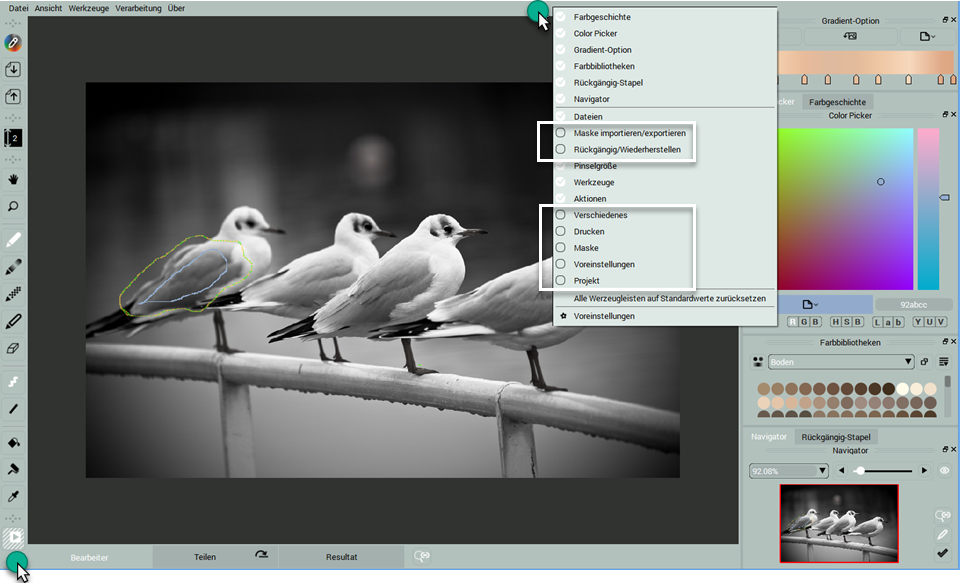
Option 2: Gehen Sie zu Ansicht -> Fenster andocken.
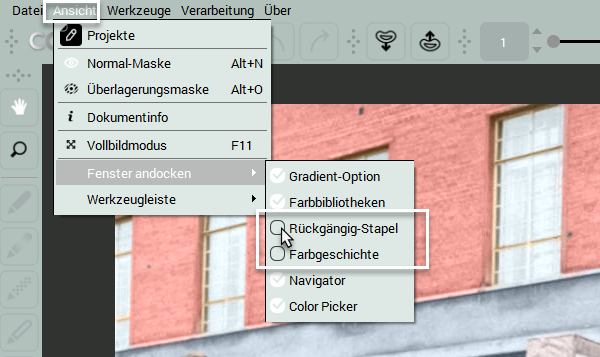
Werkzeugleisten neu positionieren
Sie können die Position der Werkzeugleisten ändern, indem Sie sie per Drag & Drop auf die neue Position ziehen. Gleiches gilt für Dockfenster.
1 Schritt: Klicken Sie auf den Werkzeugleistengriff und ziehen Sie ihn über den Arbeitsbereich.

3 Schritt: Verschieben Sie die Werkzeugleiste an eine neue Position im Werkzeugleistenbereich (oben).
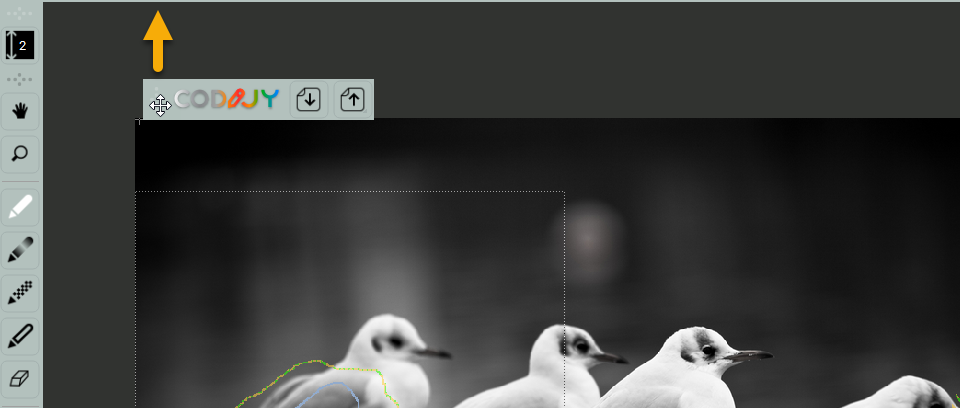
3 Schritt: Sobald der Rahmen, der die mögliche Position anzeigt, erscheint, lassen Sie die Maustaste los. Die Werkzeugleiste wird daran eingerastet. HINWEIS: Wenn Sie die Werkzeugleiste fallen lassen,
bevor der Rahmen erscheint, verbleibt diese schwebend über dem Arbeitsbereich.
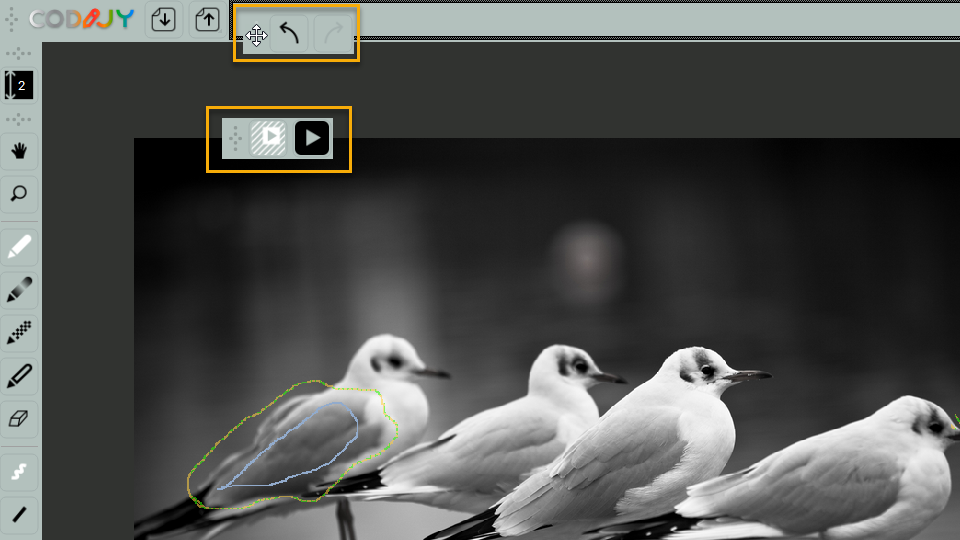
Dockfenster
Dockfenster enthalten (A) Farbbibliotheken,(B) Farbgeschichte, (C) Rückgängig-Stapel, (D) Navigator, (E) Gradient-Option, (F) Color Picker. HINWEIS: Die Reihenfolge der Dockfenster kann variieren.
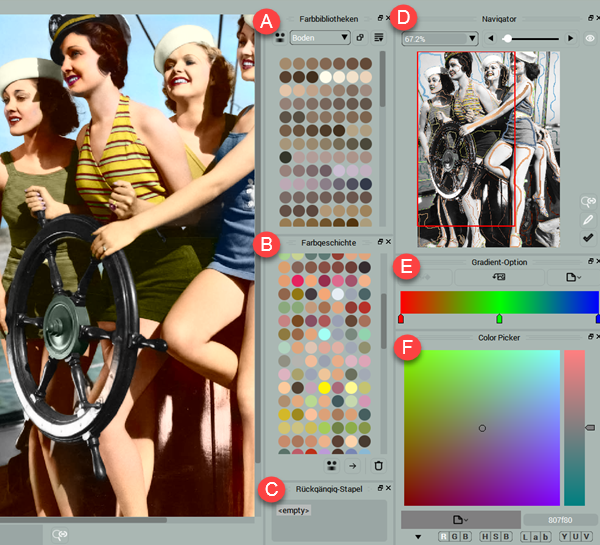
Um in eine einzelne Spalte zu passen, sind die Dockfenster unter den Reitern versteckt.
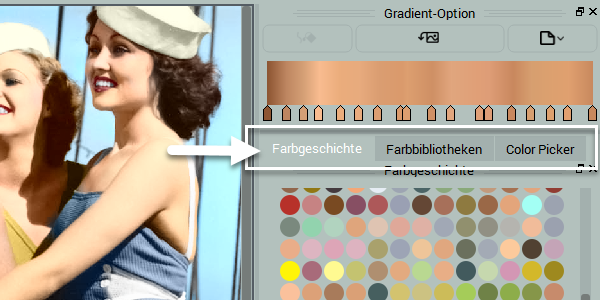
Dockfenster neu positionieren
Die Reihenfolge der Dockfenster ändern Sie wie folgt:
- Schritt: Klicken Sie auf die Fensterkopfleiste.
- Schritt: Ziehen Sie diese über den Fensterbereich, bis der schwarze Rahmen erscheint.
- Schritt: Lassen Sie die Maustaste los. Das Fenster wird an seine neue Position eingerastet.
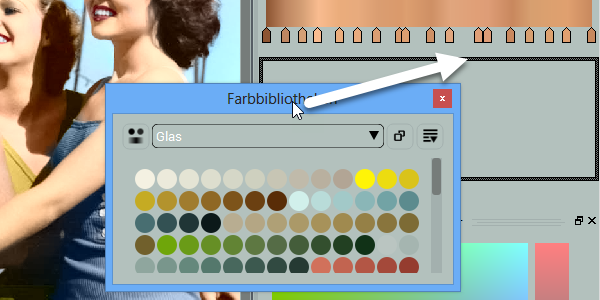
Alternativ können Sie es auch über den Arbeitsbereich legen, um es griffbereit zu halten.